Configurazione Wi-Fi (Windows 10)
Se Calybra è stata precedentemente configurata ed è presente il modulo wi-fi nella porta usb è possibile connetterla ad una rete wi-fi.
Accendere Calybra e quando appare la seguente maschera

premere il pulsante OFF 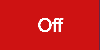 e successivamente alla richiesta di Uscita premere il pulsante NO.
e successivamente alla richiesta di Uscita premere il pulsante NO.
Ripetere l'operazione per altre due volte. (OFF - NO - OFF - NO - OFF - NO)
Inserire il dispositivo wi-fi in una delle due porte USB di Calybra.
Premere l'icona della TASTIERA a video

e successivamente premere il tasto di Windows
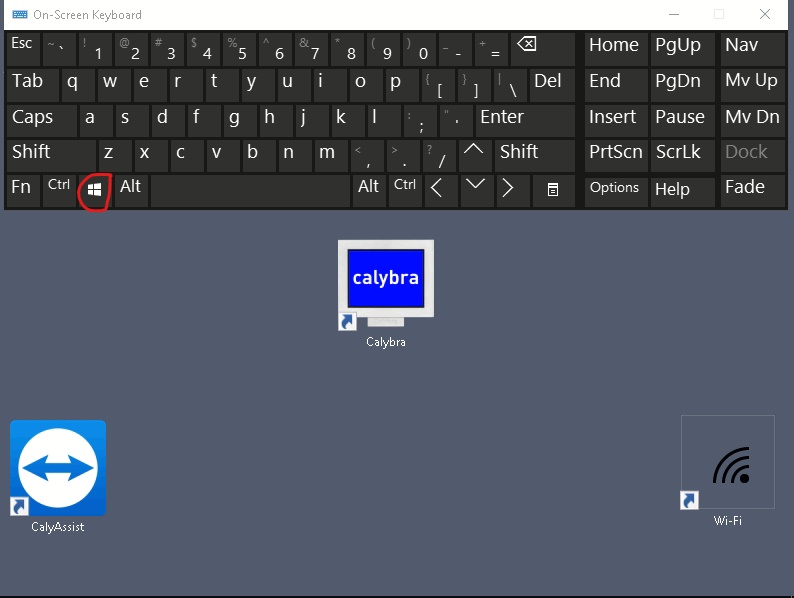
per far apparire la barra inferiore.
Nella parte in basso a destra vicino all'ora, comparirà l'icona del segnale wi-fi. Premere l'icona per far apparire l'elenco delle reti wi-fi disponibili.
Selezionare la rete desiderata e premere su CONNETTI.
Comparirà la finestra di immissione della password del wi-fi.
Se il modem wi-fi possiede il pulsante WPS, premerlo per configurare automaticamente la connessione, in caso contrario inserire tramite la tastiera a video la password del wi-fi.
Attendere fino a quando la connessione viene stabilita.
Se compare una maschera di richiesta del tipo di connessione premere l'icona della PANCHINA (Rete Pubblica). (Di solito questo viene chiesto solo su Sistemi Operativi Windows 7)
Se la connessione non viene stabilita rifare la procedura facendo attenzione di inserire la password correttamente. Utilizzare preferibilmente il tasto WPS del modem.
La connessione può essere fatta anche mediante smartphone di ultima generazione; La password da inserire in Calybra è viene indicata dal dispositivo.
Attivare nello smartphone la funzione di condivisione della rete internet (Access Point o Router Wi-Fi).
Le istruzioni per l'attivazione della funzione sono facilmente reperibili su internet.

